在如今的数字时代,手机已经成为人们生活中不可或缺的一部分,而手机中的照片更是我们记录生活点滴的重要方式之一。坚果手机作为一款备受好评的手机品牌,其拍摄出的照片质量极高,让人惊艳不已。但是拍摄好照片只是第一步,如何通过编辑文字来更好地展现照片的魅力也是至关重要的。下面我们就来学习一下如何在坚果手机上编辑文字,让照片更加生动和有趣。
手机图片编辑文字教程
方法如下:
1.在手机里点击“相册”,打开要编辑的图片。


2.在图片上点击一下,下面出现编辑图片菜单,点击“文字”编辑功能,如下图所示。
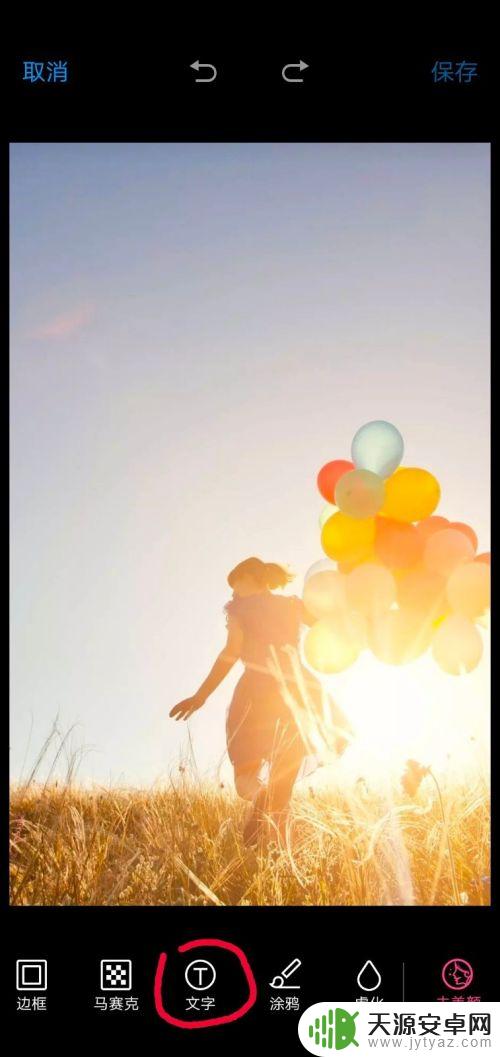
3.这时出现文字编辑的功能菜单,图片上会弹出一个文字输入框。在编辑菜单中选择字体颜色、字体类型,如选择字体为白色、经典字体类型。
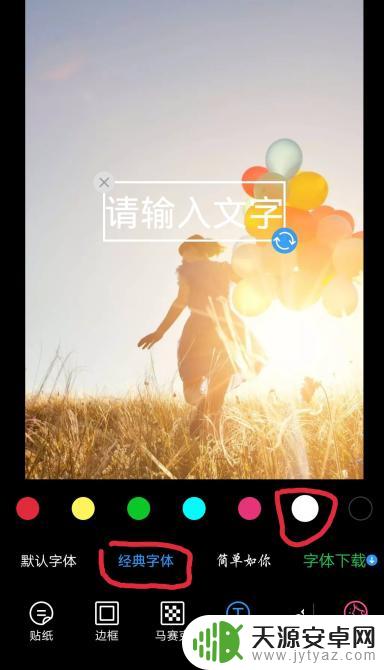
4.点击图片中输入的文字框,这时会弹出输入界面。输入你要添加的文字,如“往事如风”,点击完成按钮。
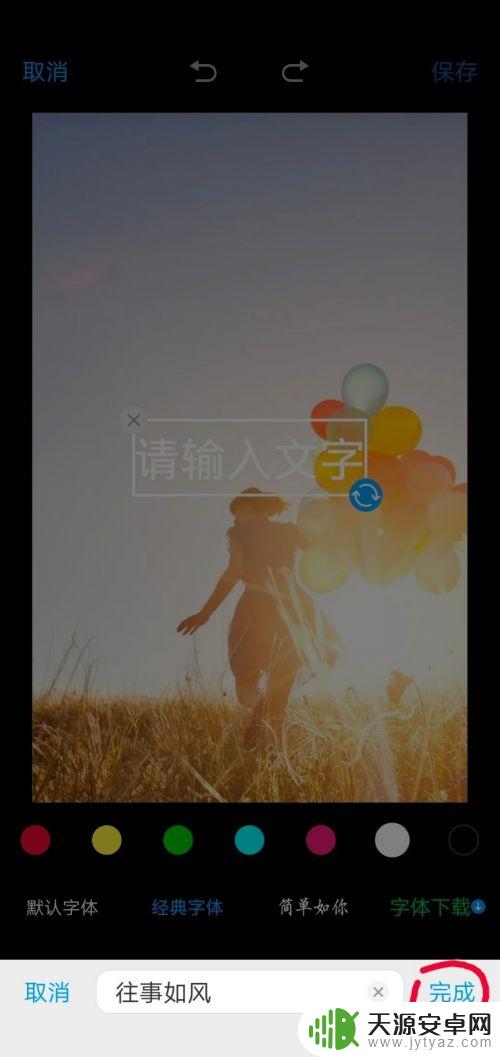
5.这时方框里就会显示要添加的文字,点击方框。出现右下角蓝色的箭头表示点击此箭头可以旋转文字方向;手指按着方框不动,可以移动方框的位置;方框变大变小可以改变文字的大小。
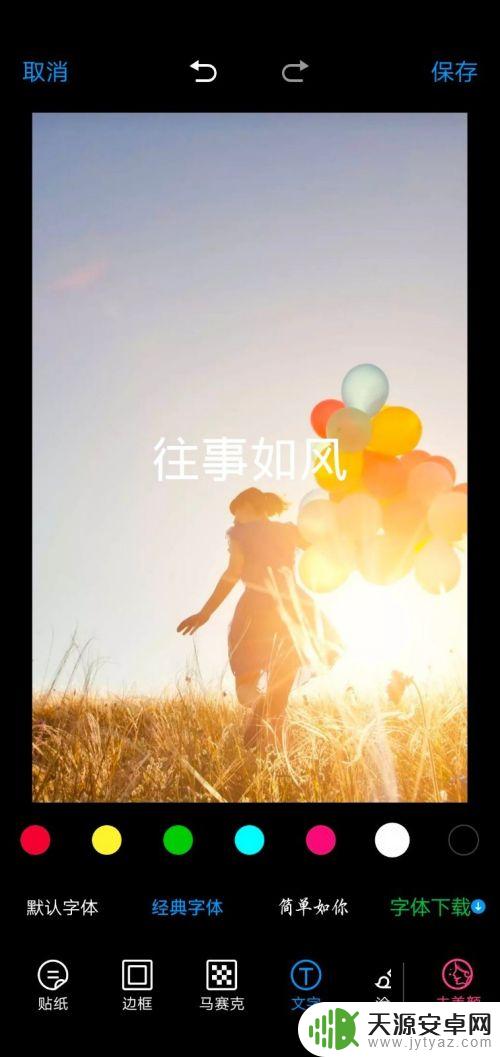
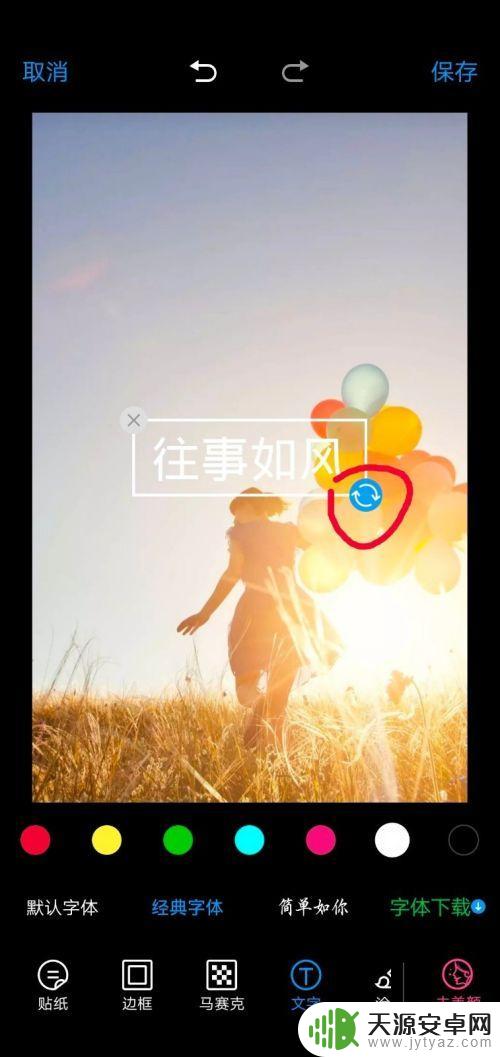
6.根据个人需求,编辑好文字之后,点击右上角的“保存”按钮,此张图片就编辑完成了。
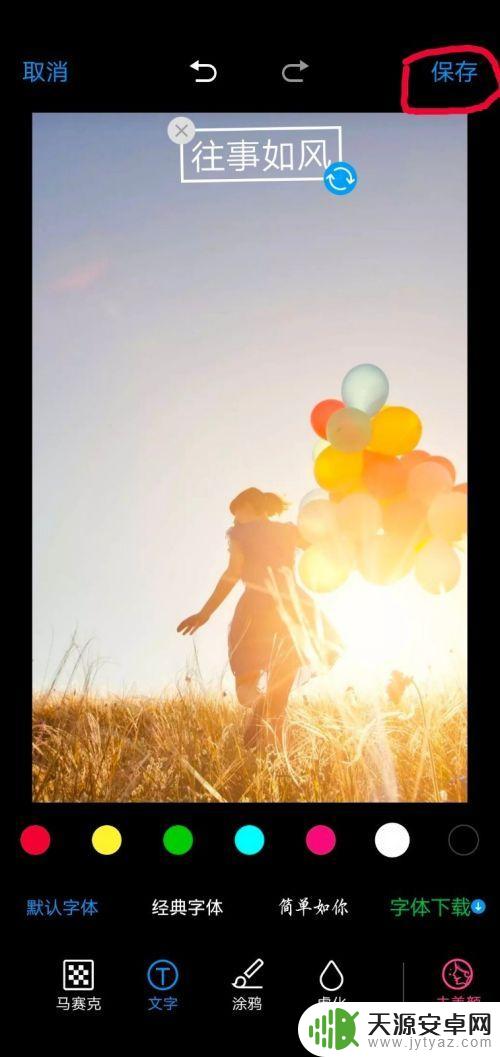

以上就是如何编辑坚果手机照片中的文字的全部内容,如果您遇到相同的问题,可以参考本文中介绍的步骤来解决,希望对您有所帮助。









